作者:張林
微軟為Win8的電腦用戶、Windows RT的用戶們,在使用的過程中提供了更多安全方面的防護,這些安全防護相對於以往的任何一個操作系統來說,都是史無前例的。以此同時,安全防護升級了,那麼相應的安全機制就更加嚴格了。
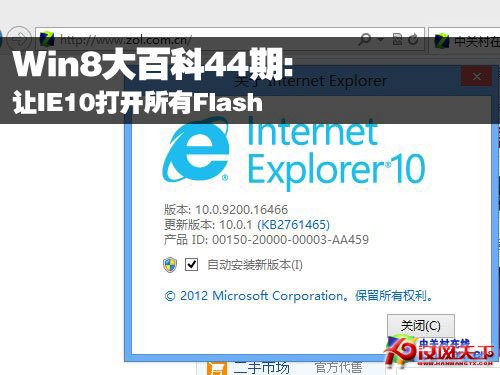
Win8大百科44期:讓IE10打開所有Flash
微軟對IE浏覽器中對Flash內容的訪問做了限制,用戶只能在微軟白名單上的可信網站才能在IE浏覽器中正常運行Flash內容。這樣雖然可以更好的 保護了我們的安全,但也給我們浏覽網站帶來一定不便。例如浏覽一些不知名的網站時,若該網站使用Flash開發的則直接無法打開。

IE10中所運行的Flash游戲
這 樣一方面系統安全是很安全了,但卻犧牲了部分Flash內容的播放效果。如何才能把這些被限制掉的功能再次解禁。筆者正是想通過本文和大家來討論這問題。 好在微軟的這個白名單文件是保存在本地的,我們可以通過修改本地白名單文件的方法來實現讓任意網站都可以打開Flash內容。在後面的內容中,筆者就帶大 家一起來解決這個問題。
解開被封禁的Flash
由於IE10浏覽器會保存一些黑白名單在本地,因此考慮到一些因素的影響,我們要做的是首先要做的,就是將這些修改過的本地白名單文件保存好,而不被IE數據更新給同步覆蓋掉。可以先將IE的下載更新網站列表的功能取消了。
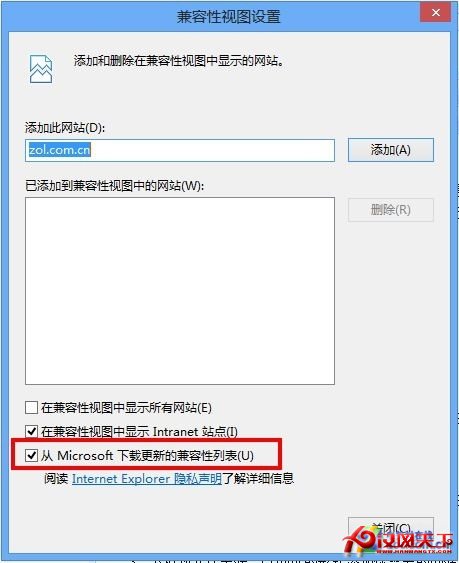
取消勾選從Microsoft下載更新的兼容性列表
一、打開IE,按下ALT鍵,打開菜單欄,然後單擊工具(兼容性視圖設置);
二、取消勾選“從Microsoft下載更新的兼容性列表”該選項,在單擊關閉按鈕。
修改本地白名單文件
一、在資源管理器或IE浏覽器地址欄中輸入以下地址,按下回車鍵打開該目錄,路徑是“%HOMEPATH%\AppData\Local\Microsoft\Internet Explorer\IECompatData\”;
二、在該目錄下找iecompatdata.xml文件,在該文件上按下鼠標右鍵,選擇打開方式,以記事本打開。
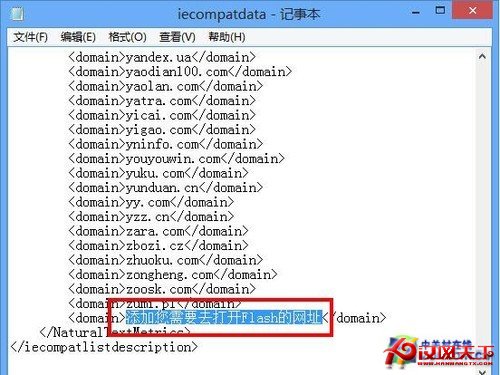
編著位置上添加需要打開的Flash網址
三、下拉到文件末端,以網址的形式添加你需要的網站網址,如果有多個的網址,可以跟文件中的方式一樣,一行一行的添加。
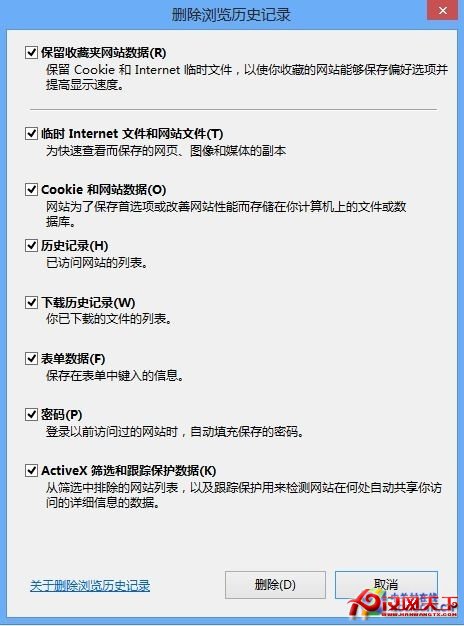
清楚IE10浏覽器的歷史記錄
添加完成後,按下“Ctrl+S”保存即可。現在已基本完成了,最後我們別忘了還要清除IE浏覽器中的浏覽歷史記錄,在IE10浏覽器設置選擇 “Internet選項”在“常規”中點擊刪除,在彈出的如上圖所示的對話框中,點擊刪除。這樣就可以將IE10浏覽器的浏覽歷史記錄給清空。將電腦重啟 之後您再來試試剛剛增加的網址,看看Flash是不是已經正常了。